本文小编为大家详细介绍“Python如何实现GUI计算器”,内容详细,步骤清晰,细节处理妥当,希望这篇“Python如何实现GUI计算器”文章能帮助大家解决疑惑,下面跟着小编的思路慢慢深入,一起来学习新知识吧。
效果
可执行正常加减乘除相关运算,源码已贴,自行测试。
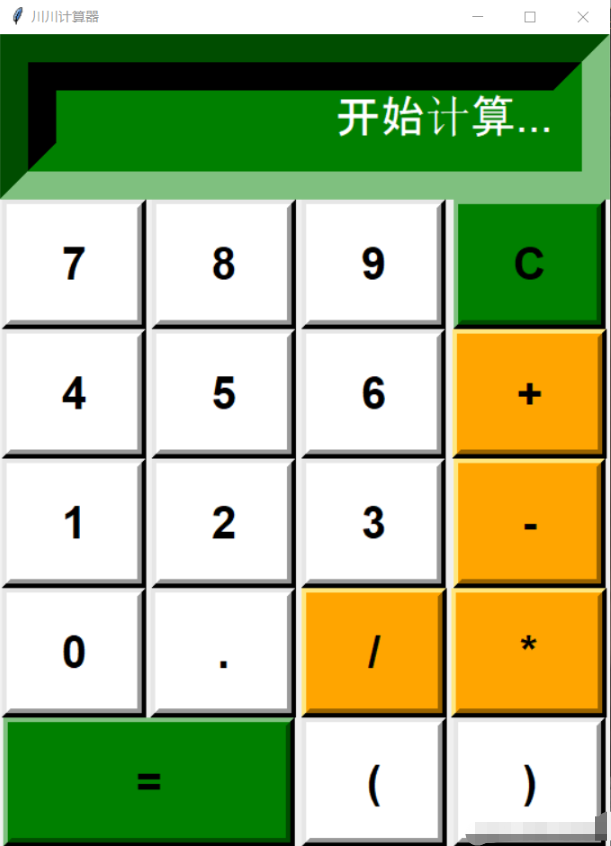
源码
# coding=gbk"""作者:川川@时间 : 2022/11/6 3:10"""from tkinter import *calc = Tk()calc.title('川川计算器')operator = ''def clear(): global operator operator='' txt_input.set("") display.insert(0,'开始计算...')def button_press(number_or_operator): global operator operator = operator+str(number_or_operator) txt_input.set(operator)def equal(): global operator result = float(eval(operator)) txt_input.set(result) operator=''txt_input =StringVar(value='开始计算...')#-----------------DISPLAY-----------------------------------display = Entry(calc,font =('arial',30),fg='white',bg='green' ,justify='right',bd='50',textvariable=txt_input)display.grid(columnspan=4)#------------------row 1--------------------------------------button7 = Button(calc,padx =30,pady =12,bd=8,fg='black',bg='white', font=('arial',30,'bold'),text='7',command=lambda:button_press(7)).grid(row=1,column=0)button8 = Button(calc,padx =30,pady =12,bd=8,fg='black',bg='white', font=('arial',30,'bold'),text='8',command=lambda:button_press(8)).grid(row=1,column=1)button9 = Button(calc,padx =30,pady =12,bd=8,fg='black',bg='white', font=('arial',30,'bold'),text='9',command=lambda:button_press(9)).grid(row=1,column=2)button_clear = Button(calc,padx =30,pady =12,bd=8,fg='black',bg='green', font=('arial',30,'bold'),text='C',command=clear).grid(row=1,column=3)#------------------row 2--------------------------------------button4 = Button(calc,padx =30,pady =12,bd=8,fg='black',bg='white', font=('arial',30,'bold'),text='4',command=lambda:button_press(4)).grid(row=2,column=0)button5 = Button(calc,padx =30,pady =12,bd=8,fg='black',bg='white', font=('arial',30,'bold'),text='5',command=lambda:button_press(5)).grid(row=2,column=1)button6 = Button(calc,padx =30,pady =12,bd=8,fg='black',bg='white', font=('arial',30,'bold'),text='6',command=lambda:button_press(6)).grid(row=2,column=2)button_plus = Button(calc,padx =34,pady =12,bd=8,fg='black',bg='orange', font=('arial',30,'bold'),text='+',command=lambda:button_press('+')).grid(row=2,column=3)#------------------row 3--------------------------------------button1 = Button(calc,padx =30,pady =12,bd=8,fg='black',bg='white', font=('arial',30,'bold'),text='1',command=lambda:button_press(1)).grid(row=3,column=0)button2 = Button(calc,padx =30,pady =12,bd=8,fg='black',bg='white', font=('arial',30,'bold'),text='2',command=lambda:button_press(2)).grid(row=3,column=1)button3 = Button(calc,padx =30,pady =12,bd=8,fg='black',bg='white', font=('arial',30,'bold'),text='3',command=lambda:button_press(3)).grid(row=3,column=2)button_minus = Button(calc,padx =38,pady =12,bd=8,fg='black',bg='orange', font=('arial',30,'bold'),text='-',command=lambda:button_press('-')).grid(row=3,column=3)#------------------row 4--------------------------------------button_0 = Button(calc,padx =30,pady =12,bd=8,fg='black',bg='white', font=('arial',30,'bold'),text='0',command=lambda:button_press(0)).grid(row=4,column=0)button_dot = Button(calc,padx =36,pady =12,bd=8,fg='black',bg='white', font=('arial',30,'bold'),text='.',command=lambda:button_press('.')).grid(row=4,column=1)button_divide = Button(calc,padx =36,pady =12,bd=8,fg='black',bg='orange', font=('arial',30,'bold'),text='/',command=lambda:button_press('/')).grid(row=4,column=2)button_mult = Button(calc,padx =38,pady =12,bd=8,fg='black',bg='orange', font=('arial',30,'bold'),text='*',command=lambda:button_press('*')).grid(row=4,column=3)#------------------row 5--------------------------------------button_equal = Button(calc,padx =95,pady =12,bd=8,fg='black',bg='green', font=('arial',30,'bold'),text='=',command=equal).grid(row=5,column=0,columnspan=2)button_open = Button(calc,padx =35,pady =12,bd=8,fg='black',bg='white', font=('arial',30,'bold'),text='(',command=lambda:button_press('(')).grid(row=5,column=2)button_close = Button(calc,padx =38,pady =12,bd=8,fg='black',bg='white', font=('arial',30,'bold'),text=')',command=lambda:button_press(')')).grid(row=5,column=3)calc.mainloop()读到这里,这篇“Python如何实现GUI计算器”文章已经介绍完毕,想要掌握这篇文章的知识点还需要大家自己动手实践使用过才能领会,如果想了解更多相关内容的文章,欢迎关注编程网行业资讯频道。




